Selepas anda membuat deposit sekurang-kurangnya $450 dalam satu transaksi, anda boleh mengaktifkan VPS di Laman Pedagang anda.
Untuk berbuat demikian, ikuti langkah-langkah berikut:
Pergi ke laman promosi dan klik pada "Aktifkan VPS";
Pilih akaun yang akan dicaj $33 jika anda tidak dagangkan 3 lot standard dalam tempoh sebulan;
Pilih lokasi pelayan. Lebih dekat dengan anda, lebih baik VPS akan berfungsi.
Sila maklum bahawa selepas mengaktifkan VPS, anda boleh menukar lokasi hanya dengan membatalkan pelayan yang ini dan membuat deposit baharu sebanyak $450;Pilih jenis pelayan. Pilihan ini membolehkan anda memilih platform mana yang akan dipasang secara default apabila mengaktifkan pelayan VPS.
Anda boleh menggunakan kedua-dua akaun MT4 dan MT5 dengan VPS yang sama, dan pilihannya adalah untuk memilih platform mana yang akan dipasang secara default apabila pelayan VPS diaktifkan.
Jika anda ingin menggunakan kedua-dua platform pada masa yang sama, anda harus memutuskan sambungan dari VPS dan memuat turun platform kedua;Selepas anda klik pada "Aktifkan VPS." Anda akan mendapat maklumat berikut:
- Location (lokasi);
- IP Address (alamat IP);
- Username (nama pengguna): Administrator;
- Password (kata laluan).
Sekarang, sila cari aplikasi “Remote Desktop Connection” di PC anda. Setiap komputer bersistem operasi Windows pasti mempunyainya, jadi anda hanya perlu mencarinya. Kami mencadangkan anda menggunakan fitur bernama "Search Windows". Contohnya, seperti begini:
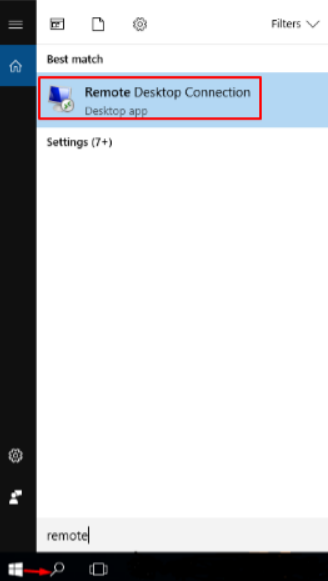 Sila klik pada “Remote Desktop Connection” dan anda akan melihat ini:
Sila klik pada “Remote Desktop Connection” dan anda akan melihat ini: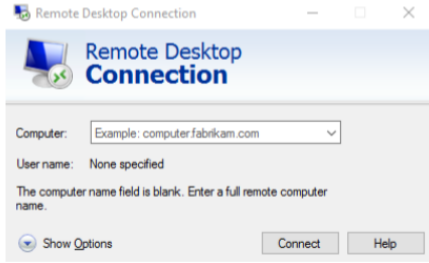
Masukkan alamat IP yang diberikan kepada anda ketika pengaktifan VPS tadi dan klik pada "Connect".
Di tetingkap berikutnya, sila pilih opsyen “Use another account”, masukkan “Administrator” sebagai input untuk Login, dan kata laluan yang diberi bersama maklumat VPS yang lain tadi. Kemudian klik "OK".
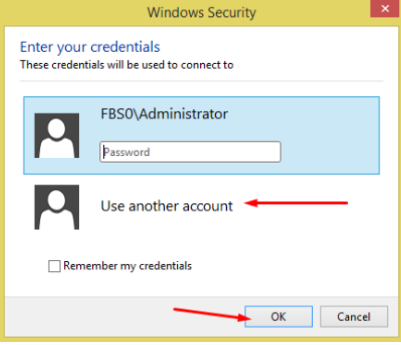
Anda akan dimajukan ke tetingkap berikutnya. Di sana sila klik "Yes".
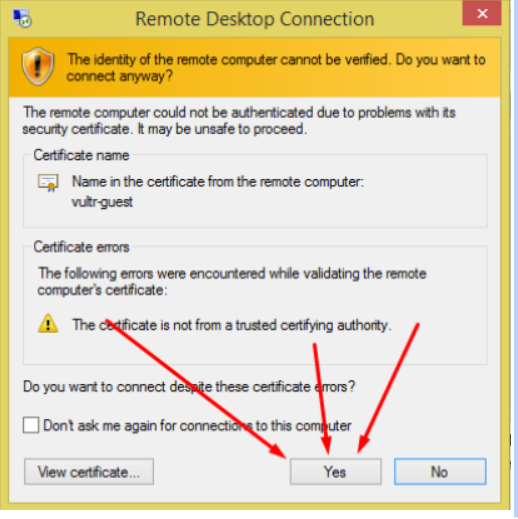
VPS anda akan terlihat seperti begini:
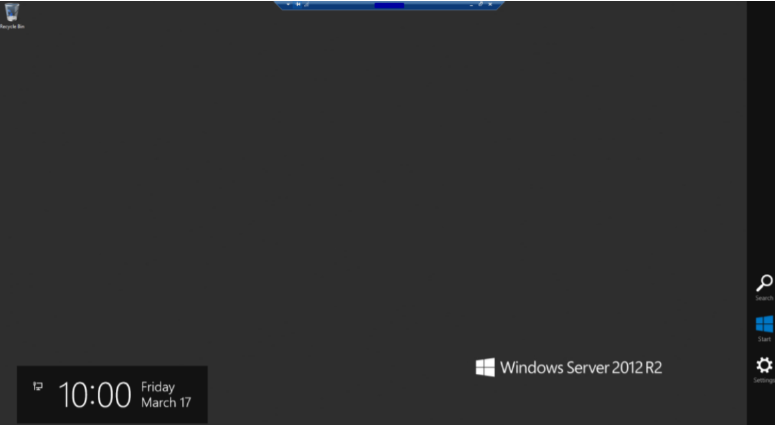
Untuk menutup VPS anda selepas sesi perdagangan, hanya klik pada tanda [x] di bahagian atas laman:
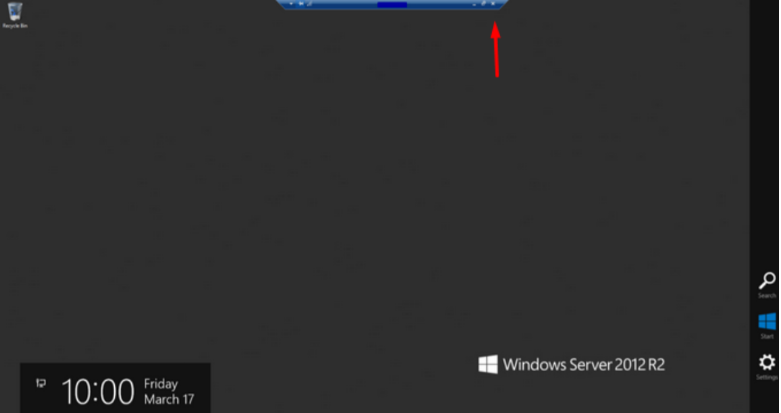
Kemudian klik "OK":
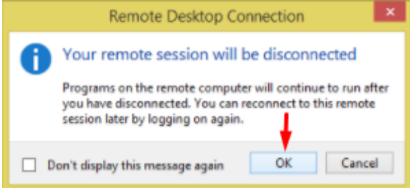
Kami sangat mengesyorkan anda untuk menyemak senarai penuh syarat-syarat perkhidmatan sebelum pengaktifan.